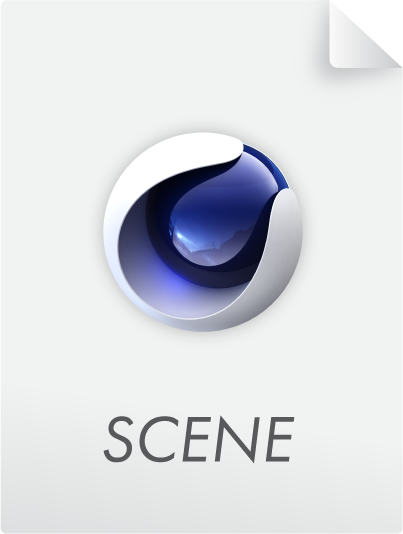Propiedades del Objeto
Hay dos tipos de volúmenes (dependiendo de cuál se seleccione, Boole o las opciones de mezcla estarán disponibles en la Lista de objetos):
Este tipo de volumen (SDF) se puede usar cuando se debe aplicar una operación booleana al modelar. ¿Qué hace este tipo de volumen? Los polígonos, puntos y partículas en sí mismos no tienen volumen. Para generar volumen, se colocan capas de Voxels alrededor de estos elementos (encima y debajo de las superficies del polígono). Los Voxels están organizados en una Rejilla Voxel:
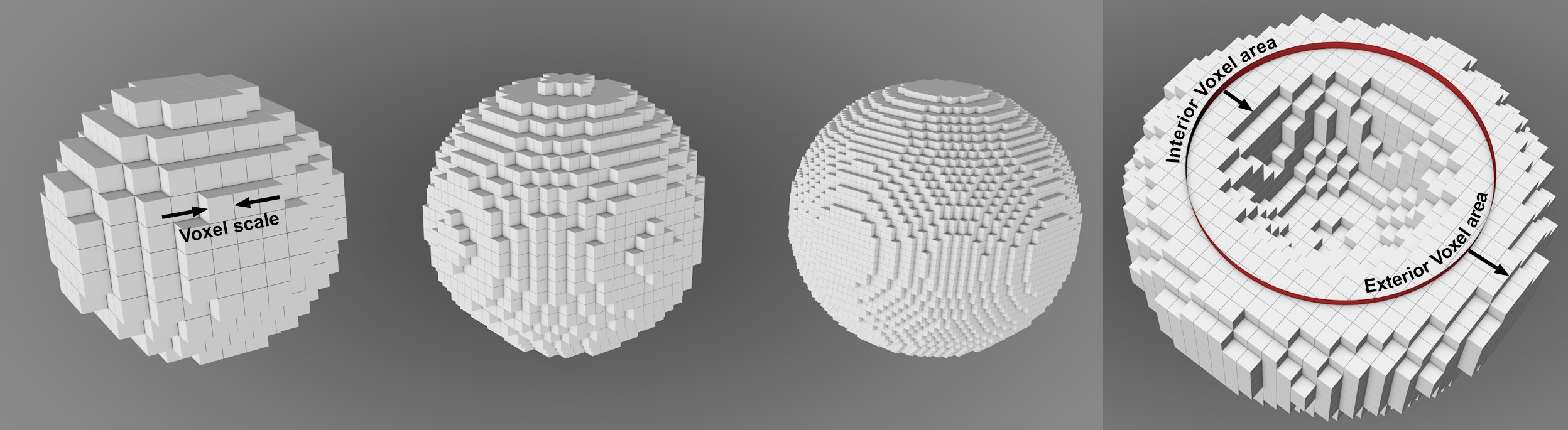 Sección izquierda: cuanto más pequeño es Voxel Size, más precisa es la forma de la esfera; Derecha: las capas de Voxel se generan en las superficies internas y externas de la forma.
Sección izquierda: cuanto más pequeño es Voxel Size, más precisa es la forma de la esfera; Derecha: las capas de Voxel se generan en las superficies internas y externas de la forma.El valor de cada Voxel refleja su distancia desde la superficie del polígono.
Tenga en cuenta que el ajuste del Mallador de Volúmenes Umbral Rango Vóxel, que volverá a hacer una superficie de polígono de los Voxels. La superficie del polígono solo se puede generar dentro de las capas de Voxel (es decir, el volumen real).
Este tipo de volumen es principalmente adecuado para procesar fluidos, fuego, niebla y humo (puede cargar simulaciones de humo y fluidos de aplicaciones de terceros).
¿Qué hace este tipo de volumen? En pocas palabras, llena completamente los objetos poligonales volumétricos cerrados con Voxels. Al trabajar con partículas, splines o puntos, se generan volúmenes alrededor de los puntos con un radio escalable.
Se guarda un valor entre 0 (externo) y 1 (interno) para cada Voxel. La precisión con que se distribuye el rango de valores se define por Decaimiento Vóxel Interno setting.
Actualmente (Cinema 4D R21), los volúmenes solo se pueden representar con ProRender (consulte Etiqueta Volumen).
RELEASE 21
 3 tipos de objetos se convierten en vectores.
3 tipos de objetos se convierten en vectores.Esta opción es algo diferente de las dos opciones descritas anteriormente. Aquí, los vectores de volumen y no los vóxeles se crean para modelar. Esta es una distribución espacial de vectores.
La configuración Tamaño de vóxel también juega un papel aquí porque todos los vectores dentro de un vóxel son idénticos con respecto al valor y la dirección, lo que define la "resolución" de los vectores de volumen.
En la ventana gráfica, estos vectores de volumen se muestran de la siguiente manera de manera predeterminada: se muestra un vector por vóxel y se colorea de acuerdo con su dirección (en el sistema de coordenadas del objeto del generador de volúmenes: + X, + Y, + Z en los colores habituales, - X turquesa, -Y violeta oscuro, -Z ocre y los valores intermedios correspondientes). En el menú de opciones de la ventana gráfica en Vectores de volumen, encontrará opciones adicionales para mostrar Vectores de volumen.
Todos los ajustes descritos aquí para organizar / distribuir vóxeles también se aplican a los vectores. Voxels puede contener todo tipo de valores para fines de modelado, por ejemplo (si el Tipo de volumen está configurado en Campo de distancia firmado) la distancia desde la superficie.
Una vista de vóxel limitada alrededor de una superficie de polígono, por ejemplo, para una esfera, deja el centro de la esfera "libre de dirección": aquí se encuentran vectores nulos.
Otra funcionalidad dentro de Cinema 4D: Campos - también se puede usar para controlar vectores espacialmente. ¿Para qué sirven estos vectores de volumen? Puede, por ejemplo, controlar las fuerzas utilizando el Campo Fuerza.
 Disminuir los valores de Voxel Size de izquierda a derecha.
Disminuir los valores de Voxel Size de izquierda a derecha.Utilice este valor para definir el tamaño de Voxel, es decir, la resolución de la cuadrícula de Voxel, en centímetros. Cuanto menor sea el valor, más preciso será el resultado y más largos serán los tiempos de renderizado.
Si ingresa valores que son demasiado bajos, se mostrará un aviso de advertencia. Si el valor es demasiado grande, será cada vez más difícil trabajar con los Voxels.
Los siguientes 4 ajustes se aplican al Tipo de volumen SDF.
Rango Interior Vóxel [1..2147483647]
Rango Exterior Vóxel [1..2147483647]
Use estas configuraciones para definir el número de capas de Voxel que se deben generar en las áreas internas y externas (vea la imagen aquí:Tipo Volumen).
Esta configuración se usa junto con la configuración Umbral de rango de Voxel de Volume Mesher. Solo se puede generar una malla entre estos dos rangos de Voxel (es decir, dentro del volumen real).
El Intervalo interior de Voxel se aplica hacia el interior del objeto. Si desea afectar los lados interiores del objeto utilizando el Filtro de remodelación (por ejemplo, con caída de ruido), este valor debe aumentarse:
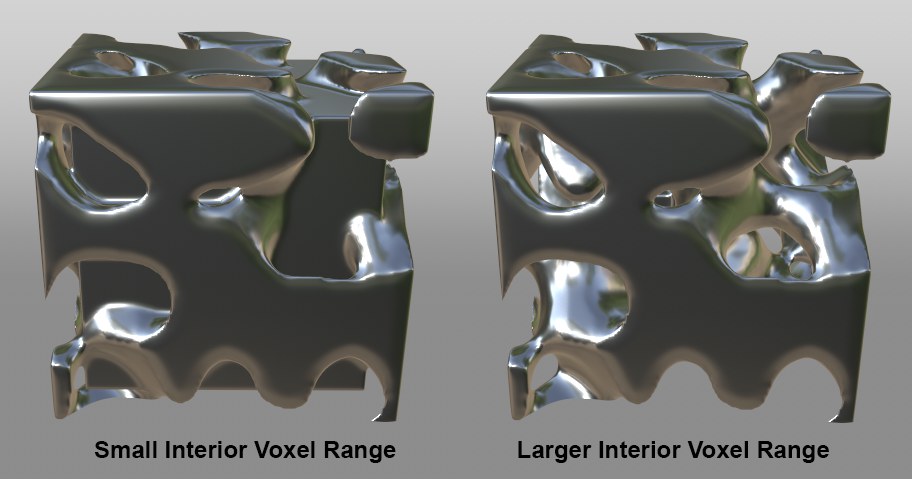 Se aplicaron diferentes valores para la definición de volumen en un cubo.
Se aplicaron diferentes valores para la definición de volumen en un cubo.Sin embargo, tenga en cuenta que la velocidad de cálculo se reducirá de forma correspondiente con valores crecientes. Los filtros de volumen también se pueden usar para afectar las capas de Voxel (consulte aquí).
Rango Spline Vóxel [1..2147483647]
Por lo tanto, no tiene que crear un objeto Sweep para crear un volumen tubular con una spline, las esferas superpuestas se colocan a lo largo de la spline, se combinan y las capas de Voxel se colocan alrededor del interior y el exterior de la estructura. El ajuste Spline Voxel Range define el número de capas de Voxel en el interior y el exterior de la superficie.
Rango Partícula Vóxel [1..2147483647]
Volume Builder coloca una esfera al lado de cada partícula, alrededor de la cual se colocan capas de Voxel. La configuración de Voz de partículas de Voxel define las capas de Voxel en el interior y el exterior de la superficie.
Este es el corazón del Volume Builder. Esta lista contiene todos los objetos de los cuales se debe construir un Volumen. Para objetos múltiples, puede determinar cómo estos deberían ser Booleados (SDF) o calculados (Niebla).
Si convierte un objeto en un objeto secundario del Creador de volúmenes, este objeto se agregará automáticamente a la lista y se ocultará en la ventana gráfica. También puede arrastrar objetos a la lista (puede que tengan que ocultarse manualmente).
Los objetos se evaluarán desde la parte inferior a la parte superior de la lista. Los elementos en la lista se pueden reorganizar mediante arrastrar y soltar. Una nueva carpeta también puede ser creada.
Se pueden usar las funciones de selección habituales: arrastre un cuadro de selección para seleccionar varios elementos, utilice las teclas
Tenga en cuenta que al eliminar elementos de lista, que también son objetos secundarios del generador de volúmenes correspondiente, los objetos también se eliminarán en el Administrador de objetos. Este comportamiento se desvía del comportamiento habitual al eliminar elementos. Una función similar también se encontrará en las listas de campos.
La lista de objetos se puede comparar con la estructura de capas de un programa de edición de imágenes, donde la evaluación de capas también se ejecuta desde la parte inferior a la superior. Una capa añadida posteriormente afecta la capa anterior utilizando un modo modificable (como el modo de mezcla o mezcla en un programa de edición de imágenes.
Para continuar con esta analogía, se puede colocar un Filtro de Volumen en la misma carpeta que las capas a las que afecta y el efecto de los Filtros de Volumen también se puede enmascarar usando los campos vinculados (pestaña Campo).
La lista de Objetos tiene las siguientes columnas:
- Habilitar / Deshabilitar: utilice esta opción para incluir o excluir elementos del Creador de volúmenes (la visibilidad del objeto en la Ventana gráfica también cambiará si es un objeto secundario del Creador de volúmenes)
- Nombre: el nombre del objeto respectivo
- Modo: Boole diferente o opciones de mezcla, según el tipo de volumen definido (detalles: Modos).
- Tipo de entrada: dependiendo de si el objeto respectivo es un objeto secundario de un generador de volumen o si fue arrastrado desde una jerarquía diferente (vinculada), el objeto se clasificará en consecuencia. Los objetos secundarios, cuando se eliminen de la lista o se eliminen, también se eliminarán del Administrador de objetos (¡esto no sucederá con los objetos vinculados!).
Los objetos pueden aparecer doble en la lista. ¿Para qué sirve esto? Esto es a menudo un requisito para las operaciones booleanas complejas en las que numerosos resultados se combinan a su vez con otros Booles:
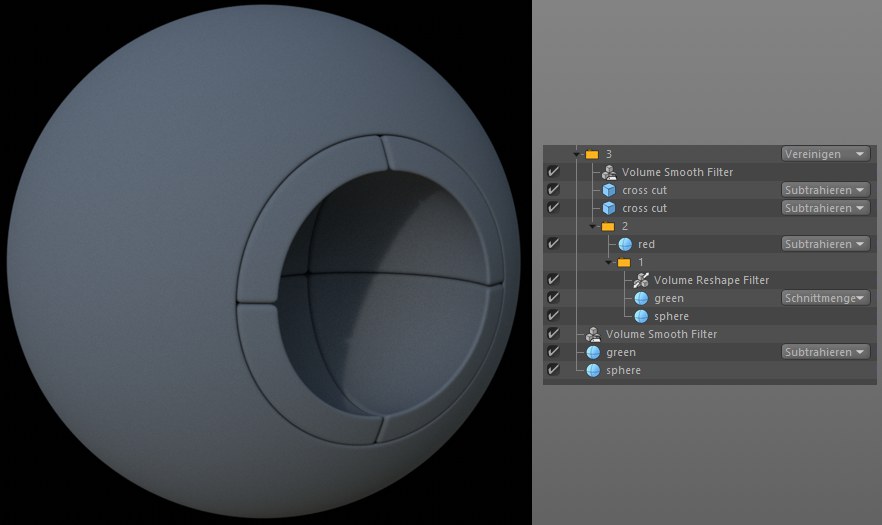 Los objetos Verde y Esfera se usan dos veces, aunque solo aparecen una vez en el Administrador de objetos.
Los objetos Verde y Esfera se usan dos veces, aunque solo aparecen una vez en el Administrador de objetos.Configuración del elemento de lista
Dependiendo del tipo de objeto en la lista y qué Tipo de volumen está definido, las siguientes configuraciones se mostrarán cuando se seleccione el objeto respectivo, es decir, no siempre se mostrarán todas las configuraciones descritas a continuación.
Los siguientes tipos de objetos se pueden agregar a la lista:
- Objetos de polígono o sus generadores
- Spline o sus generadores
- Matriz de objetos y partículas (use el grupo de partículas para Pensar partículas)
- Campos y objetos de caída (este último tiene una lista de campos en su pestaña de caída en la que no solo se pueden combinar los campos, sino que también pueden funcionar las capas de efectos, el campo de grupo funciona de la misma manera)
- Otros objetos de volumen (cuyos valores de Voxel deben combinarse para los valores de Voxel del Creador de Voxel, lo que puede dar como resultado tiempos de cálculo más largos)
Use estas configuraciones para crear un Filtro de volumen (dependiendo del tipo de volumen, estarán disponibles diferentes filtros; este es el mismo objeto de filtro solo con diferentes configuraciones. Estos se pueden encontrar en el menú principal en Filtros de campo de volumen / distancia firmada, filtros de niebla y filtros vectoriales). Estos filtros no se crearán como objetos en el Administrador de objetos, sino que solo existirán aquí en la lista. Contrariamente a los objetos de filtro, estos tienen un conjunto de parámetros reducido (por ejemplo, la pestaña Coord se ocultará ya que sus propiedades son irrelevantes o ya han sido asumidas por el Constructor de Volumenes).
Sin embargo, estos filtros pueden generarse y arrastrarse a la lista como si fueran objetos. La funcionalidad es la misma
Los filtros afectan a los elementos dispuestos encima de ellos en la lista.
Crea una carpeta que tiene un modo asignado. Una carpeta puede tener los siguientes usos:
- Restringir el efecto de un filtro de volumen a objetos específicos o grupos de objetos
- Crea una mejor visión general
Los elementos también se evaluarán de abajo hacia arriba dentro de una carpeta.
Al hacer clic en este botón, se creará un Capa Cache de acuerdo con los elementos seleccionados en la lista.
RELEASE 21
Modos para usar con el tipo de volumen Vector
Si desea combinar vectores, puede seleccionar entre las siguientes opciones:
- Normal: el elemento de lista que define el modo sobrescribe los modos subyacentes.
- Agregar / Restar: los vectores se agregarán o restarán.
- Cruzar: este modo especial determina una dirección perpendicular al plano que abarca ambos vectores a mezclar. Las direcciones que son tangenciales a las superficies poligonales se pueden realizar:
 Un campo aleatorio de ruido se combina con una malla en modo cruzado. Los vectores que corren tangenciales a la superficie de la malla usan una Fuerza de campo para controlar la fuerza sobre una partícula (cuyo camino a su vez se convierte en splines por un trazador) creado por un nodo de onda de materia.
Un campo aleatorio de ruido se combina con una malla en modo cruzado. Los vectores que corren tangenciales a la superficie de la malla usan una Fuerza de campo para controlar la fuerza sobre una partícula (cuyo camino a su vez se convierte en splines por un trazador) creado por un nodo de onda de materia.Modos cuando se utiliza el campo de distancia con signo (SDF)
En este modo, las operaciones booleanas se pueden ejecutar.
 Los efectos de los modos para objetos parcialmente superpuestos (la esfera se encuentra debajo del cubo en la lista).
Los efectos de los modos para objetos parcialmente superpuestos (la esfera se encuentra debajo del cubo en la lista).Los siguientes modos están disponibles:
- Unión: el objeto al que se asigna el modo se combinará con el objeto dispuesto encima de él en la lista
- Restar: el objeto al que se asigna el modo se restará del objeto dispuesto encima de él en la lista
- Intersecar: solo se mantendrá la intersección del objeto al que está asignado el modo y el objeto dispuesto encima de él en la lista
Cada voxel de niebla guarda un número de coma flotante como valor. Los modos que se pueden definir aquí no hacen más que calcular matemáticamente estos valores. Por ejemplo, si se selecciona el modo Min y el volumen A arroja un valor de 7 y el volumen B un valor de 5 para el mismo vóxel, el resultado será 5. Si se selecciona Máx., El el resultado sería 7 y con Agregar 12, etc.
Normal simplemente sobrescribirá los valores de Voxel del objeto dispuesto arriba en la lista con los valores del objeto al que están asignados los Voxels. En el ejemplo anterior, el resultado sería 5. Cómo se puede leer esto en conjunto con el objeto Decaimiento aquí.
Los cálculos no son particularmente descriptivos; las pruebas junto con un Volume Mesher pueden producir resultados más rápidos.
 Convirtiendo un cubo a Voxels: a la izquierda con la cuadrícula predeterminada, a la derecha girada.
Convirtiendo un cubo a Voxels: a la izquierda con la cuadrícula predeterminada, a la derecha girada.Al generar Voxels, se utiliza una cuadrícula compuesta por celdas de la red en forma de cubo. Por defecto, esta cuadrícula se encuentra en el origen del objeto sin rotación. Arrastre otro objeto a la cuadrícula para definir su origen y orientación para la cuadrícula de Voxel. Entonces, ¿para qué sirve esto?
Cuando Volume Mesher crea una malla de los Voxels, pueden producirse artefactos durante la interpolación. Asumiendo que tienes 3 cubos en diferentes posiciones, por ejemplo. Dependiendo de la posición, el borde de un cubo puede ser muy agudo, ya que se encuentra en la superficie del borde de dos Voxels y el borde del otro cubo se ve redondeado, ya que se ejecuta en medio de un Voxel. En tales casos, puede ser útil sobrescribir la matriz de cuadrícula predeterminada para redondear ambos bordes.
Otro posible uso sería la animación de un grupo de objetos usando la matriz de cuadrícula estática. Esto causará grietas en la geometría (especialmente obvio cuando se usan valores mayores de Voxel Scale). Si arrastra el objeto nulo de agrupación, por ejemplo, al campo Anular matriz de cuadrícula, la Matriz de cuadrícula se moverá también y no se producirán grietas.
Este botón se mostrará si se coloca un objeto Volumen o un Generador de volumen en el campo Ignorar matriz de cuadrícula. Qué hace este botón? Establece la Escala de Voxel del Creador de volúmenes en la del objeto colocado (Volumen). Esto sincroniza las escalas de Voxel (la dirección ya es correcta debido a la función Override Grid Matrix) y el cálculo está optimizado para ser lo más rápido posible. En otras palabras: no es necesario volver a tomar muestras porque los Voxels se encuentran exactamente uno encima del otro.
Configuración Auto Actualización
Dependiendo de la complejidad de la escena, trabajar en la lista de Objetos puede ser bastante arduo, por ejemplo, si todas las operaciones Booleanas deben calcularse cuando se cambia un modo Boole. Este recálculo automático siempre tendrá lugar si la opción Configuración de actualización automática está habilitada. Si desea realizar rápidamente varios cambios, debe desactivar esta opción antes de hacerlo. Después de realizar los cambios, puede hacer clic en el botón Actualizar (ver más abajo) para volver a calcular la lista de Objetos.
Haga clic en este botón para volver a calcular la lista de Objetos. Active la opción Configuración de actualización automática si desea que esto se haga automáticamente.
En la parte inferior del menú, se muestra el número total de Voxels activos y el requisito de memoria aproximado para el objeto actualmente activo en la lista de Objetos.